Verwenden Sie ein 2D-Balkendiagramm, um Daten schnell auf einfache und visuell interessante Weise zu vergleichen.
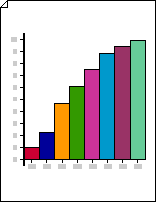
Erstellen eines 2D-Balkendiagramms
-
Starten Sie Visio.
-
Klicken Sie in der Kategorie oder Vorlage Unternehmen auf Diagramme und Diagramme oder Marketingdiagramme und Diagramme.
-
Ziehen Sie aus Diagrammformen ein Balkendiagramm 1 - oder Balkendiagramm 2-Shape auf das Zeichenblatt.
-
Wählen Sie die gewünschte Anzahl von Balken (von 1 bis 12) aus, und klicken Sie dann auf OK.
-
Um dem Diagramm einen Titel hinzuzufügen, ziehen Sie aus Diagrammformen ein Textblock-Shape auf das Zeichenblatt. Geben Sie bei ausgewählter Form einen Titel ein.
Hinweise:
-
In der Form Balkendiagramm 1 stellen Balken numerische Mengen dar. In der Form Balkendiagramm 2 stellen Balken Prozentsätze dar.
-
Wenn Sie mehr als 12 Balken in Ihrem Diagramm benötigen, platzieren Sie zwei oder mehr Balkendiagramm-Shapes nebeneinander.
-
Ändern der Anzahl der Balken
-
Klicken Sie mit der rechten Maustaste auf das Balkendiagramm-Shape, und klicken Sie auf Anzahl der Balken festlegen.
-
Klicken Sie auf den Pfeil Anzahl der Balken , und wählen Sie zwischen 1 und 12 Balken aus.
Hinweis: Wenn Sie mehr als 12 Balken in Ihrem Diagramm benötigen, positionieren Sie zwei oder mehr Balkendiagramm-Shapes nebeneinander.
Festlegen der Breite und Höhe der Balken
-
Klicken Sie auf das Balkendiagramm, um es auszuwählen.
-
Ziehen Sie den Steuerpunkt in der unteren rechten Ecke der ersten Leiste, bis die Balken die gewünschte Breite aufweisen.
-
Ziehen Sie den Steuerpunkt in der linken oberen Ecke des Balkendiagramms, bis der höchste Balken die gewünschte Höhe aufweist.
Tipp: Um einen Tipp zu einem Steuerelementziehpunkt für ein ausgewähltes Shape anzuzeigen, halten Sie den Mauszeiger über dem Steuerpunkt an.
Festlegen der Farbe für jeden Balken
-
Wählen Sie das Balkendiagramm aus, und klicken Sie dann auf einen einzelnen Balken, um ihn unterzuwählen.
-
Klicken Sie auf der Registerkarte Start in der Gruppe Formenarten auf Füllung, und wählen Sie dann die gewünschte Farbe aus.
Hinzufügen von Wert- und Namensbezeichnungen
-
Ziehen Sie unter Diagrammformen das Beschriftungs-Shape der Y-Achse auf das Zeichenblatt. Richten Sie sie am Ursprung der x- und y-Achse so aus, dass die horizontale Linie mit der X-Achse leer ist.
Tipp: Halten Sie zum Vergrößern STRG+UMSCHALT gedrückt, und klicken Sie auf das Diagramm.
-
Drücken Sie strg+D, wenn die Beschriftungsform Y-Achse ausgewählt ist, um eine Kopie zu erstellen. Positionieren Sie die zweite Bezeichnung am oberen Rand der y-Achse, sodass die horizontale Linie mit dem höchsten Wert leer ist.
Tipp: Um eine Form in die Position zu verschieben, wählen Sie die Form aus, und drücken Sie dann die Pfeiltaste, die die gewünschte Richtung darstellt.
-
Wiederholen Sie diesen Vorgang, um Beschriftungen für zusätzliche Werte entlang der y-Achse zu erstellen.
-
Wählen Sie jede Beschriftungsform aus, und geben Sie dann den Wert oder Namen ein, der der Position des Shapes auf der Achse entspricht.
-
Wiederholen Sie die Schritte 2 bis 4 mithilfe von X-Achsenbeschriftungs-Shapes , und positionieren Sie sie entlang der X-Achse.










